 Win10文件夹同步备份什么方法好?原来可以这样操作
Win10文件夹同步备份什么方法好?原来可以这样操作
Win10文件夹同步备份什么方法好?文件夹同步就是让两个或者两个以上的文件夹里的文件保持一致,或者说是根据不同的需要让部分文件按所需保持一致。这两个文件夹可以是同一台计算机上的,也可以是同局域网内不同计算机上的或者是云盘上。那么,在Win10系统上,文件夹同步备份用什么方法好呢?请不要担心,在接下来的内容当中,小编就为大家分享两种操作简单的方法,一起来看下吧。
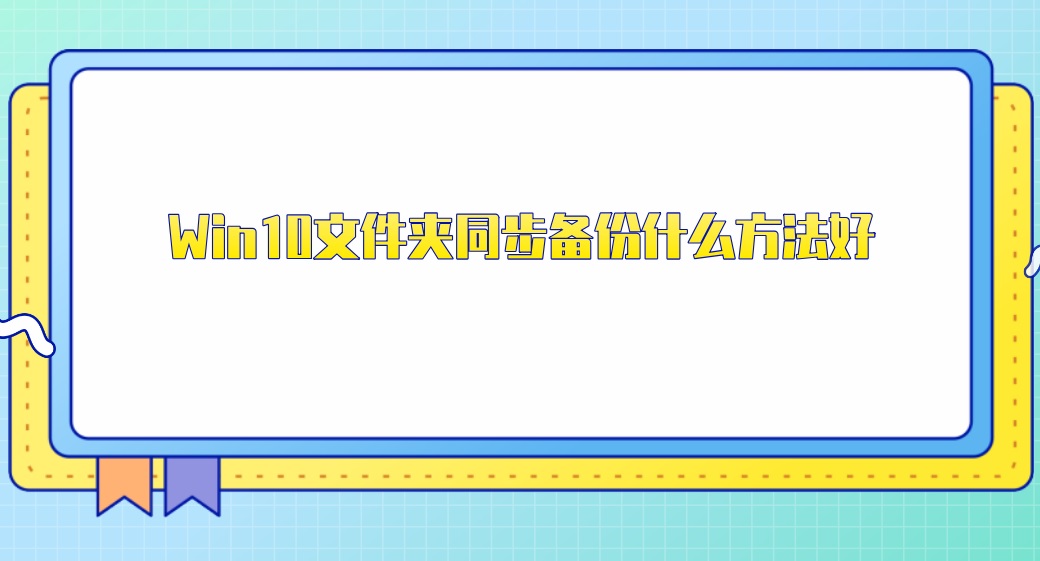
一、系统自带的同步备份方法
在Win10系统上,很多功能都做了人性化,对于文件夹同步备份也不例外,我们可以借助系统自带的“Onedrive”按需同步功能。首先打开开始菜单,找到“OneDrive”,启动OneDrive程序。然后,点击“开始使用”旁边弹出的窗口后,需要登录到您的Microsoft帐户。 最后,将需要同步的文件或者文件夹放入“Onedrive”里面,并对需要同步的文件或文件夹右键选择共享就可以了。
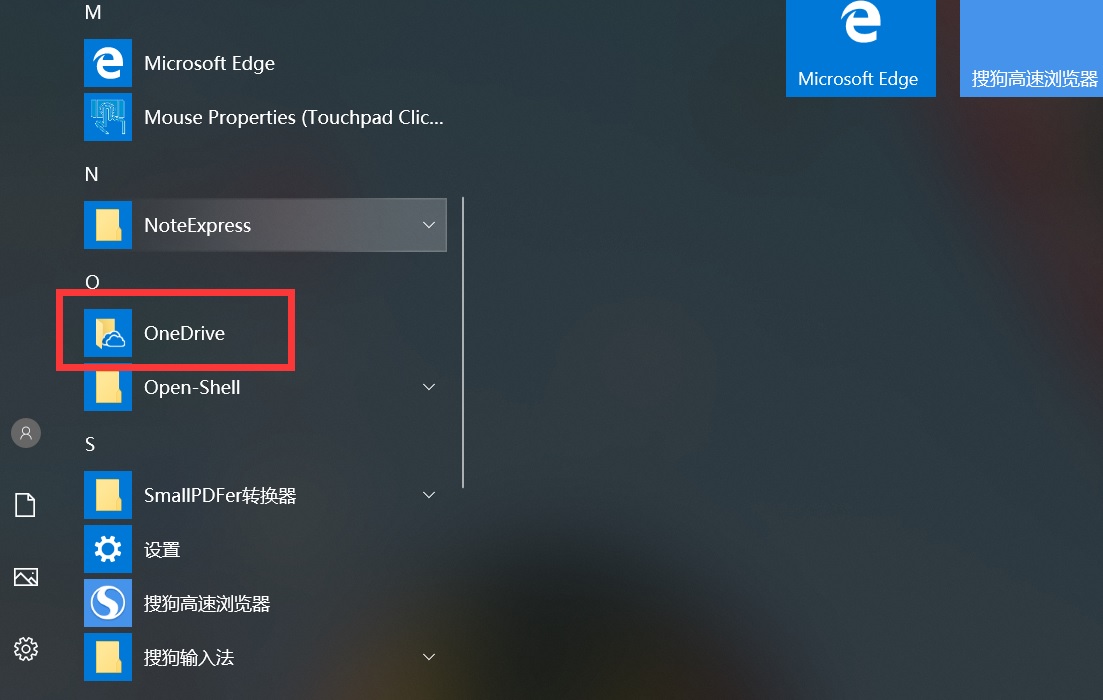
二、专业好用的同步备份方法
除了系统自带的方法以外,想要更好地实现同步备份文件夹的需求,也可以借助一款专业的数据备份软件来完成。目前,网络上这类型的资源很多,所以下面就以“Disksync”这款软件为例,以下是具体的操作方法:
首先,我们可以从官网或者其它靠谱的渠道获取“Disksync”软件,双击安装并直接打开。需要做的是新建一个同步同步备份的任务,也就是在软件的主界面当中,依次设置:需要同步文件所在的目录、需要同步文件传输的方式、需要备份文件保存的目录等。

然后,备份任务新建完成之后,点击“创建任务”,直接进入到了“任务管理”的界面。在确认好没有其它设置需求的前提之下,点击软件右侧的“开始备份”按钮即可实现电脑上重要文件的同步备份了。等待进度条完成之后,我们即可在对应的文件夹里面查看同步备份的效果了。

以上就是两种win10文件夹同步的方法,第一种适合在家庭等环境下进行,但是没有实时同步以及定时自动同步等功能。第二种适合任何场景,也建议大家收到试试看。最后,如果您觉得上述分享的内容对您有所帮助,也欢迎您能够帮忙点赞收藏。温馨提示:如果您在使用Disksync这款软件的时候遇到问题,请及时与我们联系,祝您文件夹同步备份成功。


